Oppdatert april 2024: Slutt å få feilmeldinger og senk systemet med optimaliseringsverktøyet vårt. Få den nå på denne koblingen
- Last ned og installer reparasjonsverktøyet her.
- La den skanne datamaskinen din.
- Verktøyet vil da fiks datamaskinen din.
Når du kobler til et Wi-Fi-nettverk på Windows 10, bruker du vanligvis en passordfrase eller et passord som lar deg få tilgang til nettverket. En sikkerhetsmodell brukes også for å sikre sikker kommunikasjon.

Når du er logget inn, trenger du vanligvis ikke å bekymre deg for sikkerheten til forbindelsen. Det er viktig å vite hvilken type sikkerhet for å avgjøre om enheten bruker en sikker tilkobling. Det kan også hjelpe deg feilsøk problemer hvis du ikke kan koble til etter at nettverkssikkerhetstypen har endret seg.
I denne veiledningen lærer du tre måter å raskt bestemme sikkerhetstypen for Wi-Fi-tilkoblingen din i Windows 10.
Oppdatering fra april 2024:
Du kan nå forhindre PC -problemer ved å bruke dette verktøyet, for eksempel å beskytte deg mot tap av filer og skadelig programvare. I tillegg er det en fin måte å optimalisere datamaskinen for maksimal ytelse. Programmet fikser vanlige feil som kan oppstå på Windows -systemer uten problemer - du trenger ikke timer med feilsøking når du har den perfekte løsningen på fingertuppene:
- Trinn 1: Last ned PC Repair & Optimizer Tool (Windows 10, 8, 7, XP, Vista - Microsoft Gold-sertifisert).
- Trinn 2: Klikk på "start Scan"For å finne Windows-registerproblemer som kan forårsake PC-problemer.
- Trinn 3: Klikk på "Reparer alle"For å fikse alle problemer.
Sjekk sikkerhetstypen til WiFi-nettverket i Innstillinger-applikasjonen.
Åpne innstillingsprogrammet og gå til nettverks- og internettinnstillingsgruppen. Velg WiFi-fanen og klikk på nettverket du er koblet til (det vil bare være ett nettverk).
Gå til slutten av neste skjermbilde og søk etter “Security Type”.
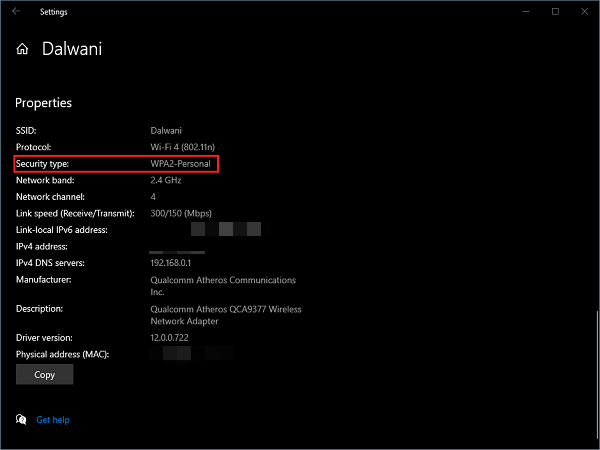
Sjekk sikkerhetstypen ved hjelp av innstillingene for WiFi-nettverket
Dette er en av de enkleste metodene.
- Klikk på nettverksikonet i oppgavelinjen. Klikk deretter på egenskapene til forbindelsen du er koblet til.
- Rull nedover nettverksinnstillingene og søk etter eiendommer.
- I egenskapene-delen, se etter typen sikkerhet.
- Sikkerhetstypen som er nevnt her er metoden din Wi-Fi-senderenhet bruker for å gi trådløse tilkoblinger.
konklusjonen
Hvis du finner ut at typen sikkerhet du bruker ikke er den tryggeste, kan du gjøre det eller ikke. Hvis det er et arbeids- / kontornettverk, må du diskutere med systemadministratoren hvordan du kan forbedre sikkerheten til nettverket. Hvis dette er hjemmenettverket ditt og du vet hvordan du endrer konfigurasjonen til en ruter, kan du endre hvilken type sikkerhet du bruker selv. Hvis ruteren ble levert av Internett-leverandøren din, og du ikke kan endre innstillingene, må du skaffe deg din egen ruter eller be Internett-leverandøren om å endre sikkerhetstypen.
https://support.brother.com/g/b/faqend.aspx?c=sg&lang=en&prod=p750weas&faqid=faqp00100049_000
Ekspert Tips: Dette reparasjonsverktøyet skanner depotene og erstatter korrupte eller manglende filer hvis ingen av disse metodene har fungert. Det fungerer bra i de fleste tilfeller der problemet skyldes systemkorrupsjon. Dette verktøyet vil også optimere systemet ditt for å maksimere ytelsen. Den kan lastes ned av Klikk her

CCNA, Webutvikler, PC Feilsøking
Jeg er en datamaskinentusiast og en praktiserende IT-profesjonell. Jeg har mange års erfaring bak meg i dataprogrammering, feilsøking og reparasjon av maskinvare. Jeg er spesialisert på webutvikling og database design. Jeg har også en CCNA-sertifisering for nettverksdesign og feilsøking.

